微机室管理——联想网络同传
同传系统使用指导说明
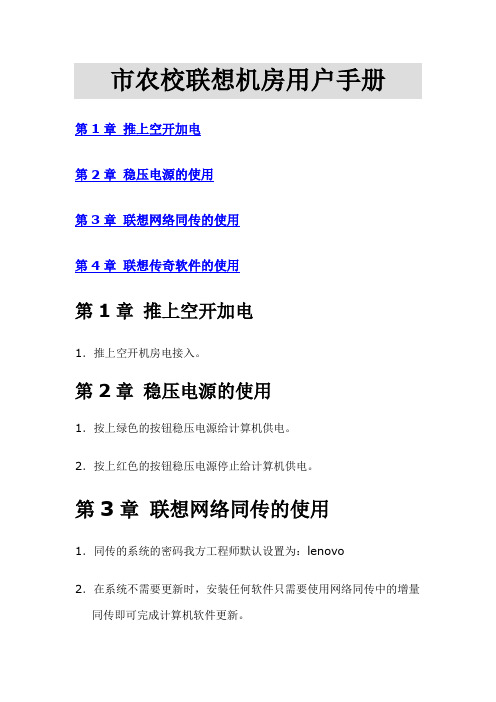
市农校联想机房用户手册第1章推上空开加电第2章稳压电源的使用第3章联想网络同传的使用第4章联想传奇软件的使用第1章推上空开加电1.推上空开机房电接入。
第2章稳压电源的使用1.按上绿色的按钮稳压电源给计算机供电。
2.按上红色的按钮稳压电源停止给计算机供电。
第3章联想网络同传的使用1.同传的系统的密码我方工程师默认设置为:lenovo2.在系统不需要更新时,安装任何软件只需要使用网络同传中的增量同传即可完成计算机软件更新。
总体安装说明机房的计算机的结构(教师机为发送端,学生机为接收端):图1-1 安装次序示意①在发送端上安装好硬盘保护系统,同时对硬盘进行分区,在系统分区上安装对应的操作系统、硬件驱动程序、硬盘保护驱动程序和所有需要的软件。
②将每台接收端登录到发送端上。
③从发送端上把硬盘保护参数和硬盘数据一次性复制到所有的接收端。
1. 发送端重启后按F4进入网络同传界面,选择作为“发送端”。
2. 接收端计算机开机后按F4,选择“网络同传”自动作为接收端登录。
如果您需要按照顺序分配IP地址和计算机名,请按照顺序登录。
3. 通过网络同传,将发送端的“硬盘数据”、“CMOS参数”同步到接收端,并可以对接收端进行IP地址、计算机名分配。
至此,整个机房部署完毕。
如果您的计算机上已经安装了操作系统和应用软件,请您按以下步骤安装联想硬盘保护系统。
1. 在图2-1联想硬盘保护系统主界面中,选择“快速安装”,按“Enter”键继续,系统将会提示您切换至保护模式,如图2-12所示的界面。
图2-12 系统提示2. 因尚未安装保护系统驱动程序,所以点击“取消”按钮,将出现如图2-13所示的选择启动系统界面。
图2-13 选择启动系统3. 单击“进入系统”,则将进入操作系统,并安装联想硬盘保护系统驱动程序(请参见安装联想网络控制工具基础版)。
如果选择的系统还没有安装保护驱动,将弹出“您选择的操作系统还未安装保护驱动,请安装驱动!”的提示对话框,点击“确定”。
联想电脑如何进入和使用网络同传功能

联想电脑如何进入和使用网络同传功能知识点分析:本文以EDU7.6为例,其他版本操作类似。
操作步骤:如何进入网络同传联想EDU机型,开机后按几次F4,机器自动重启进入网络同传。
网络同传的使用发送端操作过程1. 请选择进行操作的计算机作为发送端。
2. 按下电源开关启动计算机,再按F4功能键进入网络同传的界面,如图1所示。
图1 网络同传界面发送端连线接收端3. 在网络同传界面中,单击“发送端”按钮,使当前计算机作为发送端,将弹出接收端登录界面,连线网络内的所有接收端,如图2所示。
图2 显示接收端登录信息接收端连接成功后,图标显示为蓝色。
如果接收端计算机未开机,则可以通过点击“开始唤醒”按钮,将上次已经登录的计算机自动唤醒。
注意唤醒功能只能将上次登录过的接收端唤醒,未登录过的接收端仍需手动开机。
接收端信息列表已同步到了上次连线的所有接收端,该列表信息在这些计算机中都有记录。
4. 接收端登录完毕后,单击“完成”,将弹出如图3所示的网络同传发送端主界面,可以进行网络同传的相关操作。
图3 网络同传发送端主界面注意如果点击“删除接收端”将某些接收端删除,则会同时在接收端信息列表中将其删除,下次同传时只能手动开机。
5. 单击“设置同传参数”,将弹出同传参数设置界面,如图4所示。
图4 同传参数设置注意接收端同传结束后的相关自动操作选项功能只对智能同传起作用,对于CMOS参数同传和保护参数同传不起作用。
但无论您对接收端同传结束后设置的操作是返回登录、关机或重启以下三种情况都将自动重启计算机。
建议设置网络延时时间为20~50μs。
6. 在网络同传发送端主界面,点击“测速”按钮,将会出现图5所示提示对话框。
测速功能可检测网络状况和网络中连线的接收端的传输速度。
图5 网络测速提示一般情况下,当接收端网络速度小于5000(KB/S)时,可以剔除此接收端,从而保障整体网络环境的同传速率。
千兆交换机以及千兆网线同传速度更快。
您可以将同传的网络延时调小,以便提高同传速度。
联想网络同传系统应用用户手册
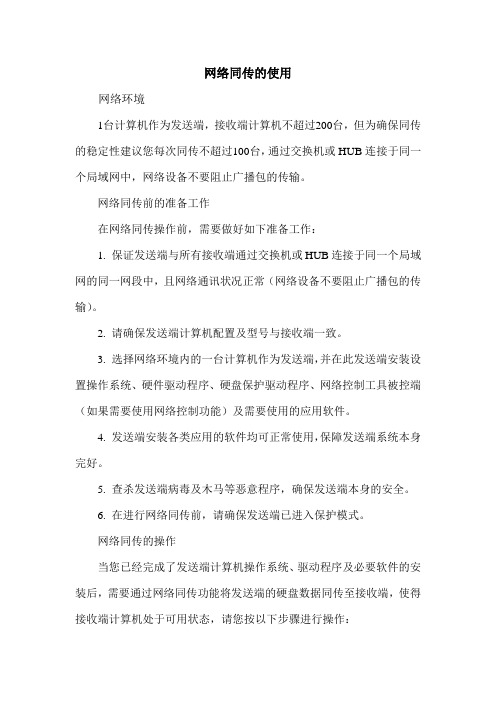
网络同传的使用网络环境1台计算机作为发送端,接收端计算机不超过200台,但为确保同传的稳定性建议您每次同传不超过100台,通过交换机或HUB连接于同一个局域网中,网络设备不要阻止广播包的传输。
网络同传前的准备工作在网络同传操作前,需要做好如下准备工作:1. 保证发送端与所有接收端通过交换机或HUB连接于同一个局域网的同一网段中,且网络通讯状况正常(网络设备不要阻止广播包的传输)。
2. 请确保发送端计算机配置及型号与接收端一致。
3. 选择网络环境内的一台计算机作为发送端,并在此发送端安装设置操作系统、硬件驱动程序、硬盘保护驱动程序、网络控制工具被控端(如果需要使用网络控制功能)及需要使用的应用软件。
4. 发送端安装各类应用的软件均可正常使用,保障发送端系统本身完好。
5. 查杀发送端病毒及木马等恶意程序,确保发送端本身的安全。
6. 在进行网络同传前,请确保发送端已进入保护模式。
网络同传的操作当您已经完成了发送端计算机操作系统、驱动程序及必要软件的安装后,需要通过网络同传功能将发送端的硬盘数据同传至接收端,使得接收端计算机处于可用状态,请您按以下步骤进行操作:发送端:发送端计算机将当前计算机硬盘作为样本,可同传至网络内其它接收端。
接收端:作为接收端,接收从发送端传送的硬盘数据至本地硬盘。
发送端操作过程1. 请选择进行操作的计算机作为发送端。
2. 按下电源开关启动计算机,在弹出如图2-11所示的选择启动系统界面后按F4功能键进入网络同传的界面,如图2-18所示。
图2-18 网络同传界面发送端连线接收端3. 在网络同传界面中,单击“发送端”按钮,使当前计算机作为发送端,将弹出接收端登录界面,连线网络内的所有接收端,如图2-19所示。
图2-19 显示接收端登录信息接收端连接成功后,图标显示为蓝色。
此时您可以启动接收端计算机,具体操作请参见第2章接收端操作过程部分。
如果接收端计算机未开机,则可以通过点击“开始唤醒”按钮,将上次已经登录的计算机自动唤醒。
利用联想网络同传系统,提升微机室管理效率
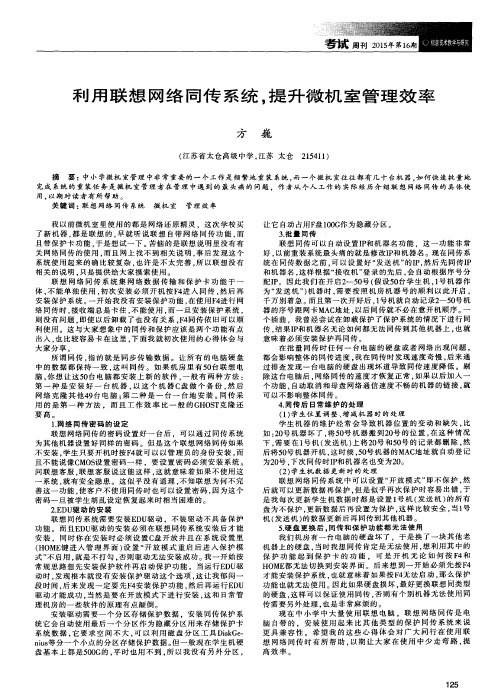
让 它 自动 占用 F 盘1 0 0 G 作 为 隐藏 分 区 。 3 . 批 量 同传 联 想 同传 可 以 自动设 置I P 和机 器名 功 能 ,这 一 功 能 非 常 好, 以前 重 装 系统 最 头痛 的就 是 修 改 I P 和 机 器名 。现 在 同 传 系 统 在同传数据之前 。 可 以设 置 好 “ 发送机” 的I P, 然后先 同传I P 和机 器 名 , 这 样根 据 “ 接收机” 登录的先后 , 会 自动 根据 序 号 分 配I P 。 因此 我 们 在 开 启 2 —5 O 号( 假设5 O 台学生机 , 1 号 机 器 作 为“ 发送机 ” ) 机器时 . 需 要 按 照 机 房 机 器 号 的顺 利 以此 开 启 , 千万别着急 。 而且 第 一 次 开 好 后 , 1 号 机 就 自动 记 录2 —5 0 号 机 器 的序 号 跟 网卡 M AC 地址 。 以后 同传 就 不 必 在 意 开 机顺 序 。 一 个 插 曲 ,我 曾经 尝 试 在 卸 载 保 护 了保 护 系统 的情 况下 进 行 同 传, 结果I P 和 机 器 名 无 论 如 何 都 无 法 同传 到 其 他 机 器上 , 也 就 意味着必须安装保护再同传。 在 批 量 同 传 时 任 何 一 台 电脑 的 硬 盘 或 者 网 络 出现 问题 , 都会影响整体的同传进度 . 我 在 同传 时 发 现 速 度 奇 慢 , 后 来 通 过 排 查 发 现 一 台 电脑 的硬 盘 出现 坏 道 导 致 同传 速 度 降低 。剔 除 这 台 电脑 后 . 网络 同传 的速 度 才恢 复 正 常 , 如 果 以后 加 入 一 个功能 . 自动 取 消 和母 盘 网 络通 信 速 度 不 畅 的 机 器 的 链 接 , 就
完成 系统 的 重 装 任 务是 微 机 室 管 理 者 在 管 理 中遇 到 的 最 头 痛 的 问 题 .作 者 从 个 人 工作 的 实 际 经 历 介 绍 联 想 网 络 同传 的 具 体 使 用, 以期 对 读 者 有 所 帮 助 。 关键 词 : 联 想 网络 同传 系统 微 机 室 管 理 效 率
学习电脑信息联想网络同传的方法(转载)

联想网络同传的方法(转载)背景:这次进行维护的有两个机房,共90余台电脑,各机房由于年久失修,不少网络线路出现问题,水晶头也有不少接触不良。
故实际有用的网线有限,同传工作需分批进行,每批大概30+台电脑可同时连上网线。
准备:1.发送端电脑重启后按Home键进入同传系统主界面,勾选“自动启动系统”倒计时,勾选“保护CMOS参数”,但不勾选“开放模式重启后自动调为保护模式”。
退出,Ctrl+O开启“开放模式”,重启进入各操作系统做好系统维护工作。
2.发送端电脑做好系统,安装好各类软件和联想网络控制工具和硬盘保护的驱动,并将系统改名的批处理复制到系统启动目录中。
(批处理文件的作用是同传后电脑启动进入操作系统时自动运行,将系统改名为自身MAC地址以避免局域网内重名,最后一条指令是del %0删除自身批处理文件)。
3.发送端电脑重启,F4键进入同传界面的发送端。
4.在各机房将接收端电脑启动,检查连上网线的网线指示灯闪烁,进入接收端界面是否显示登录发送端。
过程:准备工作完毕后,可以进行网络同传。
发送端等待所有接收端登录后,点击完成按钮进入网络同传发送端界面。
由于是系统维护,只需传入增量数据就可以了(设置同传参数里设置)。
依次点击“设置同传参数”,“CMOS数据同传”,“智能同传”,选择传入操作系统所在分区,等待大概2小时同传完毕。
同传结束后,点击全体重启,发送端电脑退出发送界面并重启,然后进入操作系统,发送端电脑可在XP或Win7下使用联想控制工具控制各客户端电脑。
待各操作系统重启运行一遍后,EDU7.6的高级控制端可操作所有客户端,设置默认启动的操作系统,并勾选“开放模式重启后自动调为保护模式”同步到所有选中的客户机,全体重启即可。
总结:1.发送端在同传前将各操作系统中用以系统改名的批处理备份好,然后复制到系统启动目录里,这样客户机在开机时自动完成改名的操作,运行后自删除。
2.同传前最好确保每台接收端连上网络并且网路正常,建议发送端在同传前进行测速工作,将速度慢的接收端剔除,以保证整体同传时的正常速度(使用百兆交换机时的速度为11M/S)。
联想同传系统

保护与同传保护与同传功能是与保护以及同传紧密相关的功能,通过调用接口,执行与保护同传相关的功能。
您可以通过点击【保护与同传】,选择对同一网段内的被控端进行快速保存、快速恢复、网络同传、设置参数或设置IP操作。
注意联想网络控制中的快速保存与快速恢复功能只有在保护模式下才可以使用。
快速保存快速保存是控制端向选定的被控端发送数据保存命令,选定的被控端将保存当前状态,从而保护被控端的系统以及数据安全。
您可以通过点击控制端【保护与同传】中的“快速保存”进行操作。
注意快速保存会将当前数据的所有状态保存下来,即有可能将已经被破坏的数据保存。
快速恢复快速恢复是控制端向选定的被控端发送数据恢复命令,选定的被控端将恢复至上次保存的状态,从而保护被控端的系统以及数据安全。
您可以通过点击控制端【保护与同传】中的“快速恢复”进行操作。
注意快速恢复会将当前系统以及所属分区都进行恢复,操作前请务必确保系统以及相关分区重要数据已经转移。
网络同传注意第一次进行网络同传时,由于接收端计算机尚未安装硬盘保护系统和网络控制工具被控端,需要每台计算机开机后出现联想logo界面时按F4进入硬盘保护安装界面,选择网络同传。
所有计算机进入网络同传主界面后,已经装好操作系统及软件的计算机选择进入发送端,其他计算机将自动进入接收端并登录,所有接收端都完成登录后即可进行网络同传。
通过“联想网络控制工具”,可以远程启动网络内已安装“联想硬盘保护系统”的被控端计算机启动网络同传功能。
选中需要进行设置的被控端计算机(一个、多个或全部),控制端在【保护与同传】中点击“网络同传”,将弹出下图所示的提示对话框。
启动被控端的网络同传功能,需要使所选被控端重新启动,并使之自动进入“联想硬盘保护系统”的网络同传功能模块。
注意请确认被控端已经安装了“联想硬盘保护系统”。
参数设置“网络控制工具”的控制端,可以远程向同一网段内已安装“联想硬盘保护系统”的被控端计算机进行参数设置以及参数同步的操作。
联想网络同传操作演示
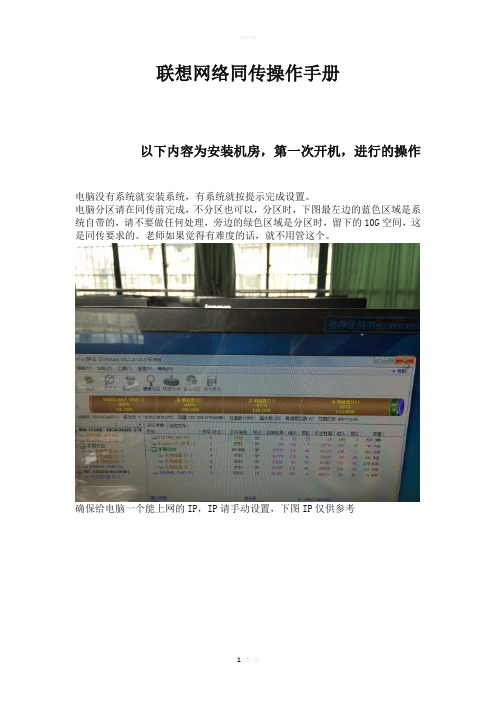
联想网络同传操作手册以下内容为安装机房,第一次开机,进行的操作电脑没有系统就安装系统,有系统就按提示完成设置。
电脑分区请在同传前完成,不分区也可以,分区时,下图最左边的蓝色区域是系统自带的,请不要做任何处理,旁边的绿色区域是分区时,留下的10G空间,这是同传要求的。
老师如果觉得有难度的话,就不用管这个。
确保给电脑一个能上网的IP,IP请手动设置,下图IP仅供参考IP修改方法如下图(有时IP可能冲突)。
鼠标左击“开始”,选择“所有程序”,找到“联想网络控制工具”,进行IP 修改,密码为“root”将电脑调整如下:电源选项,改为“从不”Update(更新)改为“从不”操作中心,全部不选。
账户通知改为“从不”防火墙,改为“关闭”以上为准备工作。
网络同传具体步骤:选择一台学生机当母机1、开机按“F4”,如下界面,选择“快速安装”2、鼠标左击“管理员菜单”(此界面称为倒计时界面)3、将延时设为5秒,密码全部设为“root”,,密码老师可自行更改,不过容易忘记,为了方便,建议将密码统一设为root。
“开放模式重启后自动调为保护模式”此选项一定要钩中(默认就是钩中)!!!其他不要更改。
4、更改完成以后,电脑重新进入倒计时界面(右上角有5秒倒计时提醒),这时按“F2”,按过F2之后,倒计时会停止,并在屏幕右下角显示EDU版本,不同联想电脑的EDU版本不一样,本次怀远电脑的EDU版本为8.0.1。
(如果在5秒倒计时结束后,还未按“F2”,则请重启)。
按“F2”有两个作用,一是暂停倒计时,二是确定EDU版本,就是说EDU版本确定后就不需要再按“F2”。
5、确定EDU版本后,鼠标左击“进入系统”。
进入系统的过程中,会出现如下的选项,请选择“确认”。
这两个选项就是EDU未安装的证明,安装好EDU就不会出现如下图选项。
6、进入系统后,请重启,再次进入倒计时界面。
进入倒计时界面,请按“Ctrl-O”,输入密码“root”。
安装联想网络同传
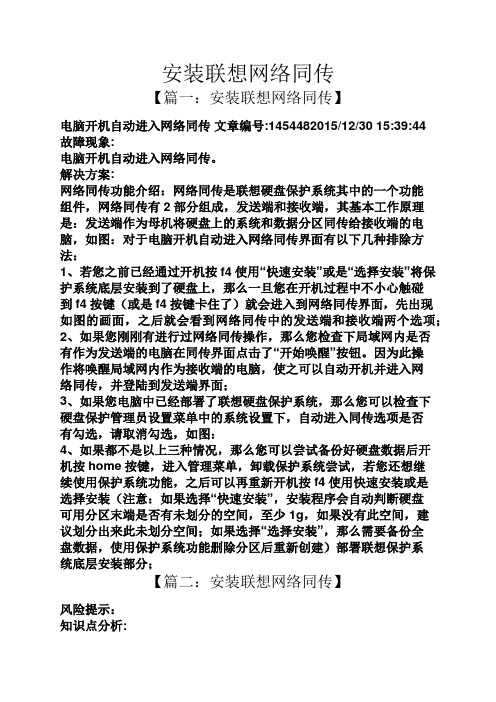
安装联想网络同传【篇一:安装联想网络同传】电脑开机自动进入网络同传文章编号:1454482015/12/30 15:39:44故障现象:电脑开机自动进入网络同传。
解决方案:网络同传功能介绍:网络同传是联想硬盘保护系统其中的一个功能组件,网络同传有2部分组成,发送端和接收端,其基本工作原理是:发送端作为母机将硬盘上的系统和数据分区同传给接收端的电脑,如图:对于电脑开机自动进入网络同传界面有以下几种排除方法:1、若您之前已经通过开机按f4使用“快速安装”或是“选择安装”将保护系统底层安装到了硬盘上,那么一旦您在开机过程中不小心触碰到f4按键(或是f4按键卡住了)就会进入到网络同传界面,先出现如图的画面,之后就会看到网络同传中的发送端和接收端两个选项;2、如果您刚刚有进行过网络同传操作,那么您检查下局域网内是否有作为发送端的电脑在同传界面点击了“开始唤醒”按钮。
因为此操作将唤醒局域网内作为接收端的电脑,使之可以自动开机并进入网络同传,并登陆到发送端界面;3、如果您电脑中已经部署了联想硬盘保护系统,那么您可以检查下硬盘保护管理员设置菜单中的系统设置下,自动进入同传选项是否有勾选,请取消勾选,如图:4、如果都不是以上三种情况,那么您可以尝试备份好硬盘数据后开机按home按键,进入管理菜单,卸载保护系统尝试,若您还想继续使用保护系统功能,之后可以再重新开机按f4使用快速安装或是选择安装(注意:如果选择“快速安装”,安装程序会自动判断硬盘可用分区末端是否有未划分的空间,至少1g,如果没有此空间,建议划分出来此未划分空间;如果选择“选择安装”,那么需要备份全盘数据,使用保护系统功能删除分区后重新创建)部署联想保护系统底层安装部分;【篇二:安装联想网络同传】风险提示:知识点分析:本文以edu7.6为例,其他版本操作类似。
操作步骤:如何进入联想edu机型,开机后按几次f4,机器自动进入网络同传。
网络同传的使用发送端操作过程1. 请选择进行操作的计算机作为发送端。
- 1、下载文档前请自行甄别文档内容的完整性,平台不提供额外的编辑、内容补充、找答案等附加服务。
- 2、"仅部分预览"的文档,不可在线预览部分如存在完整性等问题,可反馈申请退款(可完整预览的文档不适用该条件!)。
- 3、如文档侵犯您的权益,请联系客服反馈,我们会尽快为您处理(人工客服工作时间:9:00-18:30)。
4、用安全卫士修补漏洞,升级软件,清理硬盘等
5、一切就绪后卸载360安全卫士(个人觉得有还原安装上也 没用,影响速度)清理回收站等。
6、重启电脑,查看是否安装好所有所需软件,所有设置是 否合适。
三、开启系统还原
一切准备就绪重启按“Home”键进入硬盘保护勾选“隐藏启动菜单”选 中(去掉“隐藏启动菜单”和“开放模式重启后自动调为保护模式”勾)
慢慢等待直到传送完成(可以利用午休或早晨有充足的时间传 送,大约需要半小时。数据量越大时间越长)
注意事项:
1、BIOS必须是英文(如果不小心设为中文,所有电脑将打 不开,只能给CMOS放电,将CMOS附近的路线帽换一个位置 开机,关机后再换回原位置。相当麻烦!!!>) 2、同传时不能随意取消或断电,不然硬盘还原、系统都打 不开。
常见问题:
接收端连接不上发送端,先检查网线是否通,如果不通,等 旁边电脑传送完好,换根好的再给这台传。
四、网络同传(最关键一步)
1、发送端:开机按“F4”键进入“联想网络同传”
2、发送端:打开“发送端”
3、发送端:等待需要同传的电脑进入网络同传
4、接收端:其它需要同传的电脑,开机按“F4”键进入接 收端。(如果以前同传过,可以直接从发送端唤醒)
6、发送端:待所有电脑进入接收端后点“智能同传”
2、进入管理页面(默认没有密码)
ห้องสมุดไป่ตู้
3、打开“系统设置”
3、取消选中(去掉“隐藏启动菜单”和“开放模式 重启后自动调为保护模式”勾)
5、退出后按“Ctrl+O”进入开放模式
二、安装系统、软件等必须软件,如已有 系统软件等要更新补丁、升级软件。
1、安装操作系统(如已安装略过) 2、安装常用软件(微机室常用:Office、金山打字、搜狗拼 音、360压缩、360浏览器及其它教学用到的软件),安装完 后试用一下。 3、安装360安全卫士
微机室管理——联想网络同传
联想网络同传适合于学生微机室等多台电脑重做 系统、统一安装软件等,只要在一台电脑安装好系统、 软件等当做发送端,其它电脑当做接收端,只要半小 时就可以给多台电脑做系统,市场价2000元。 V1.0
一、关闭自动还原,进入开放模式安装软件
1、开机长按“Home”键(或不停按)进入“联想硬盘保护系统”
